Modelo de Budget: Como indicar fornecedores para a Área do Cliente.
Como criar e gerenciar modelos de Budget para fornecedores
Você sabia que dentro do sistema, você pode criar Modelos de Budget para indicar os fornecedores da sua empresa para seu cliente? Veja abaixo como criar seus modelos:
1. Acesse a aba de Modelos
- No menu lateral, vá até Modelos.
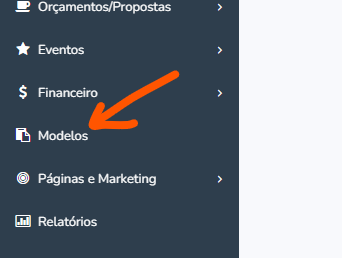
2. Selecione “Modelos de Budget Área do Cliente”
Em seguida, clique na opção Modelos de Budget Área do Cliente.
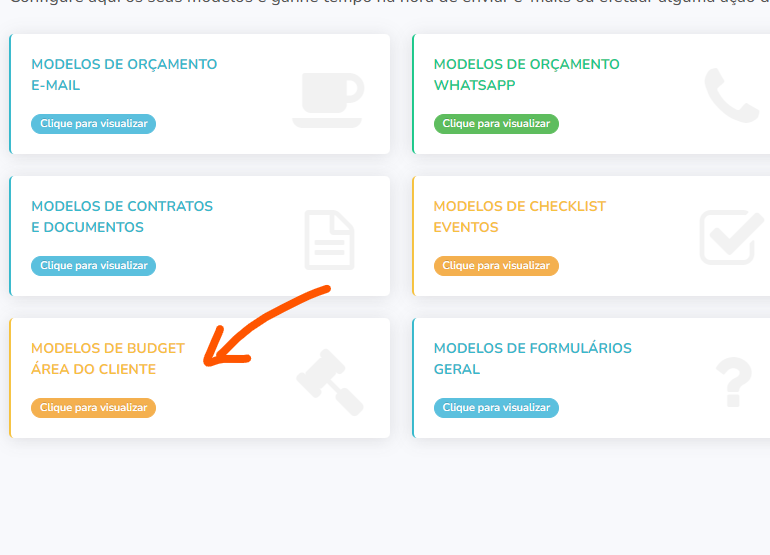
3. Adicionando um Novo Modelo de Budget
Clique em Adicionar novo budget para cadastrar seu modelo:
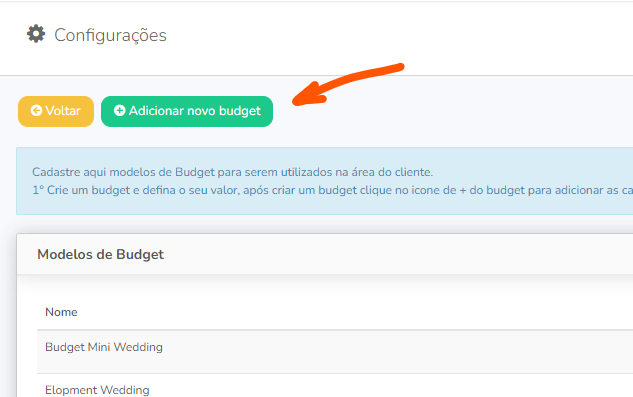
4. Defina o nome e o valor total do Budget
Defina o nome e o valor total de budget (esse é o valor total que o cliente pretende gastar):
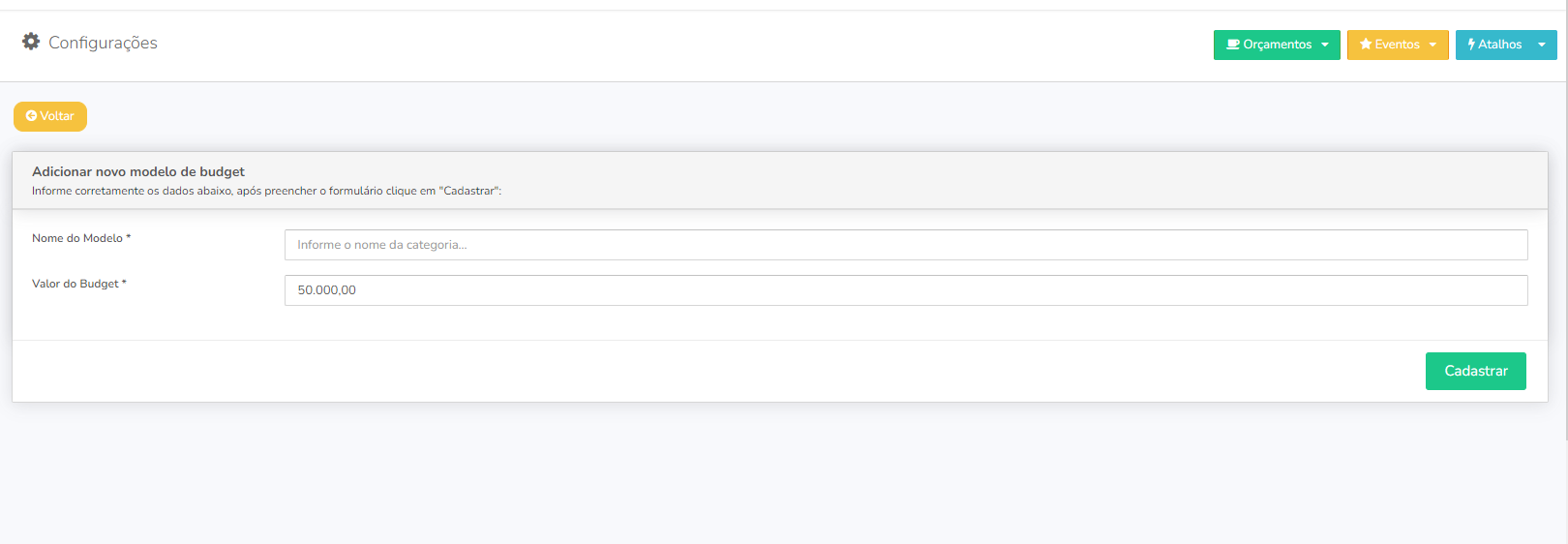
5. Adicionando fornecedores ao seu Budget
Após cadastrar o modelo, basta clicar no botão + no modelo que você criou para adicionar fornecedores:
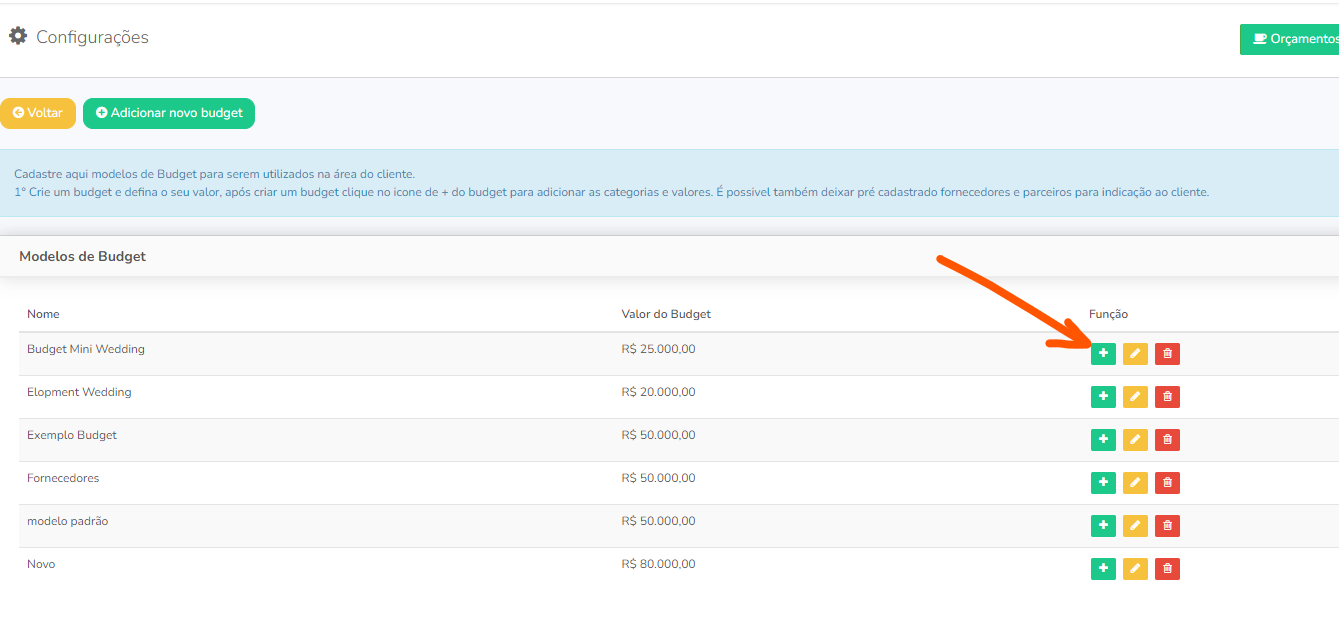
6. Criar Categorias e Indicar Fornecedores
Em seguida, crie Categorias clicando no botão Adicionar categoria ao budget. Após cadastrar a categoria, clique no botão Indicar Fornecedor.
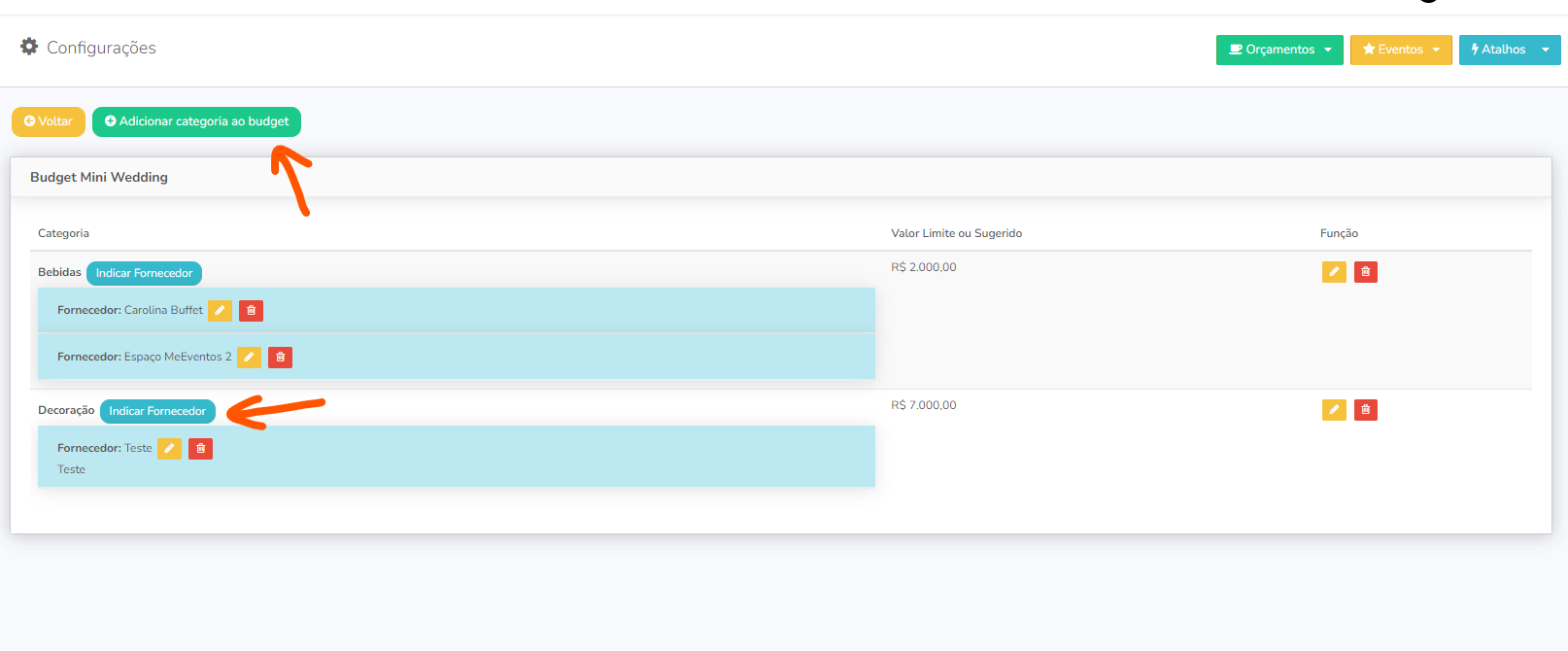
7. Adicionando o Modelo de Budget para o Cliente
Após cadastrar seus modelos, vá até a Área do Cliente que deseja adicionar o Modelo de Budget e clique em Meus Fornecedores.
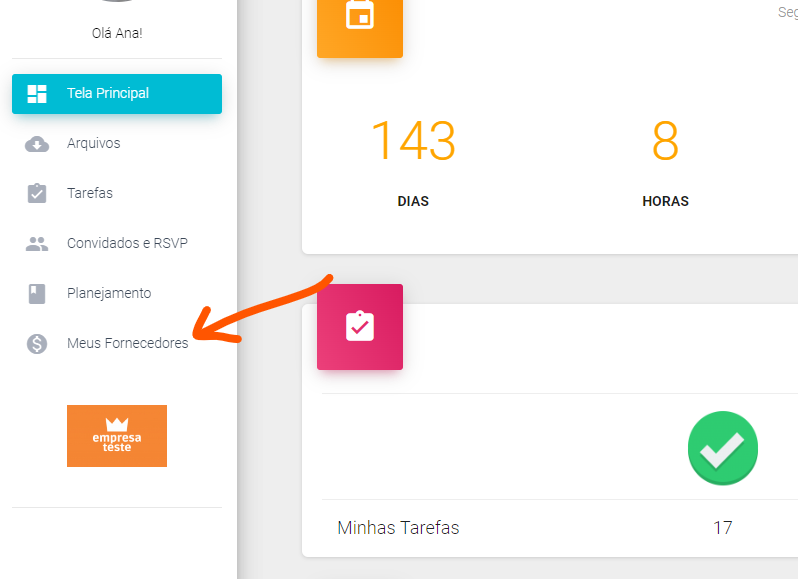
8. Importando o Modelo de Budget
Para concluir, clique no botão Importar Modelo de Budget e selecione o modelo que você criou.
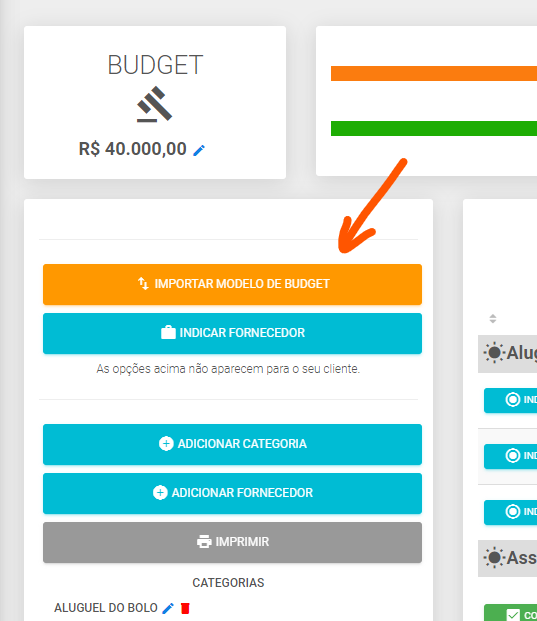
Resultado Final
Desta forma, você irá indicar fornecedores para seus clientes de forma rápida e eficiente.
Compartilhar este artigo
Artigos Relacionados
Assinatura de Contrato: Como enviar antes de solicitar a assinatura
Ler artigo
Tarefa de Checklist do Evento: Como atribuir um usuário responsável a ela
Ler artigo
Cancelar/Deletas um Evento: como se desfazer de um Evento no sistema.
Ler artigo
Planejamento do Evento: como trabalhar com a Área de Planejamento do evento
Ler artigo
Posso cadastrar meus eventos passados no sistema?
Ler artigo
Financeiro do Evento: como utilizá-lo para seu evento
Ler artigo
